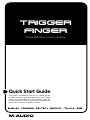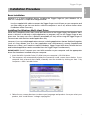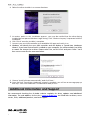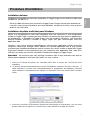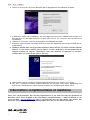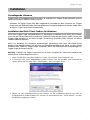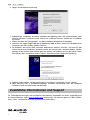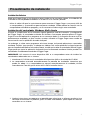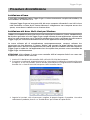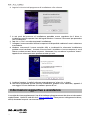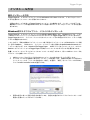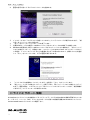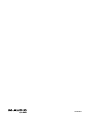M-Audio Trigger Finger Manuale utente
- Categoria
- Tamburi musicali
- Tipo
- Manuale utente
Questo manuale è adatto anche per
La pagina si sta caricando...
La pagina si sta caricando...
La pagina si sta caricando...
La pagina si sta caricando...
La pagina si sta caricando...
La pagina si sta caricando...
La pagina si sta caricando...
La pagina si sta caricando...
La pagina si sta caricando...

11
Trigger Finger
Italiano
Procedura di installazione
Installazione di base
In virtù della compatibilità nativa, Trigger Finger si rivela estremamente semplice da installare, sia
sotto Windows XP che Mac OS X:
Collegate Trigger Finger ad una porta USB del vostro computer utilizzando il cavo USB incluso
nella confezione e niente di più! Potete effettuare il collegamento sia a computer acceso che
spento, senza dover installare nessun ulteriore driver.
Installazione del driver Multi-client per Windows
Sebbene la compatibilità nativa offra la massima semplicità di installazione, il driver standard offerto
da Windows permette solo che Trigger Finger venga utilizzato da una applicazione software alla
volta. Per molti utenti questo non si rivelerà assolutamente un limite, considerato che utilizzeranno
Trigger Finger per comunicare direttamente con la loro applicazione audio principale.
Se invece utilizzate più di un’applicazione contemporaneamente, compresi software che
comunicano tra loro attraverso il sistema “ReWire” (ad esempio far girare Ableton Live come
applicazione host e allo stesso tempo Reason come slave), dovrete installare il driver MIDI Windows
Trigger Finger in modo che sia l’applicazione host che quella slave possano essere controllate da
Trigger Finger simultaneamente.
ATTENZIONE: NON collegare il vostro nuovo controller MIDI al computer finché non sono stati
installati nel sistema i driver necessari.
1. Inserire il CD del driver del controller MIDI nell’unità CD-ROM del computer.
2. Il computer visualizzerà automaticamente la schermata di installazione interattiva illustrata
di seguito. Se ciò non accade, occorre avviare manualmente il programma di installazione
facendo clic su Start>Risorse del computer>MIDI Controller Series.
3. Seguire le istruzioni sullo schermo per scegliere la propria lingua e il prodotto. Una volta
selezionato il prodotto, fare clic su “Installa driver” per iniziare la copia dei file.

12
4. Seguire le istruzioni del programma di installazione sullo schermo.
5. In vari punti del processo di installazione potrebbe essere segnalato che il driver in
installazione non ha superato il test del logo di Windows. Premere “Continuare” per procedere
con l’installazione.
6. Fate clic su “Fine” una volta terminata l’installazione.
7. Collegare il nuovo controller MIDI ad una porta USB disponibile mediante il cavo in dotazione
e accenderlo.
8. Windows riconoscerà il nuovo controller MIDI e visualizzerà la schermata “Installazione
guidata nuovo hardware”. Se avete il Service Pack 2 installato sul vostro computer vi verrà
chiesto se volete cercare il driver in Internet. Selezionate “No, non adesso” e premete “Avanti”.
Apparirà una schermata come quella mostrata qui sotto:
9. Scegliere l’opzione “Installa il software automaticamente” e fare clic su Avanti.
10. Una volta completata questa ulteriore installazione guidata nuovo hardware, apparirà il
messaggio “Il nuovo hardware è installato e pronto all’uso”.
Informazioni aggiuntive e assistenza
Si consiglia di visitare regolarmente il sito di M-Audio per gli aggiornamenti dei driver e informazioni
supplementari. L’indirizzo web del sito è
www.m-audio.com. Sono presenti collegamenti ai driver,
novità, domande frequenti e assistenza tecnica.
La pagina si sta caricando...
La pagina si sta caricando...
La pagina si sta caricando...
-
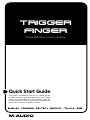 1
1
-
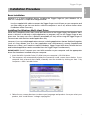 2
2
-
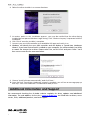 3
3
-
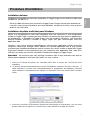 4
4
-
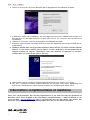 5
5
-
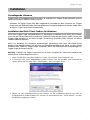 6
6
-
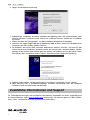 7
7
-
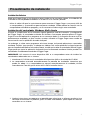 8
8
-
 9
9
-
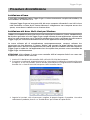 10
10
-
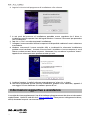 11
11
-
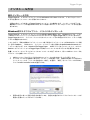 12
12
-
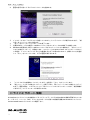 13
13
-
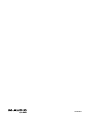 14
14
M-Audio Trigger Finger Manuale utente
- Categoria
- Tamburi musicali
- Tipo
- Manuale utente
- Questo manuale è adatto anche per